PHP est sans doute l'un des langages de programmation côté serveur les plus utilisés. C'est le langage de prédilection pour le développement de sites Web dynamiques et réactifs. En fait, les plates-formes CM populaires telles que WordPress , Drupal , et Magento sont basés sur PHP .
Au moment de la rédaction de ce guide, la dernière version de PHP est PHP 8.0 . Il a été publié le 26 novembre 2020. Il se vante de nouvelles fonctionnalités et optimisations telles que les types d'union, les arguments nommés, l'opérateur null safe, l'expression de correspondance, le JIT et des améliorations dans la gestion des erreurs et la cohérence.
Ce didacticiel vous guide tout au long de l'installation de PHP 8.0 sur Ubuntu 20.04 / 18.04 .
Sur cette page
- Ajouter le référentiel PPA Ondřej Surý sur Ubuntu
- Installer PHP 8.0 avec Apache sur Ubuntu
- Installer PHP 8.0 avec Nginx sur Ubuntu
- Installer les extensions PHP 8 dans Ubuntu
- Vérifier l'installation de PHP 8 dans Ubuntu
Étape 1 :Ajouter le référentiel PPA d'Ondřej Surý
PHP 7.4 est la version PHP par défaut dans Ubuntu 20.04 référentiels au moment de la rédaction de ce didacticiel. Pour installer la dernière version de PHP, nous allons utiliser le Ondrej PPA dépôts. Ce référentiel contient plusieurs versions PHP et extensions PHP.
Mais d'abord, mettons à jour votre Ubuntu packages système et installez certaines dépendances comme indiqué.
$ sudo apt update $ sudo apt upgrade $ sudo apt install ca-certificates apt-transport-https software-properties-common
Ensuite, ajoutez le Ondrej PPA .
$ sudo add-apt-repository ppa:ondrej/php
Lorsque vous y êtes invité, appuyez sur ENTRÉE pour poursuivre l'ajout du référentiel.

Étape 2 :Installez PHP 8.0 avec Apache sur Ubuntu
Ensuite, mettez à jour les référentiels système pour commencer à utiliser le PPA .
$ sudo apt update
Si vous exécutez le serveur Web Apache, installez PHP 8.0 avec le module Apache comme indiqué.
$ sudo apt install php8.0 libapache2-mod-php8.0
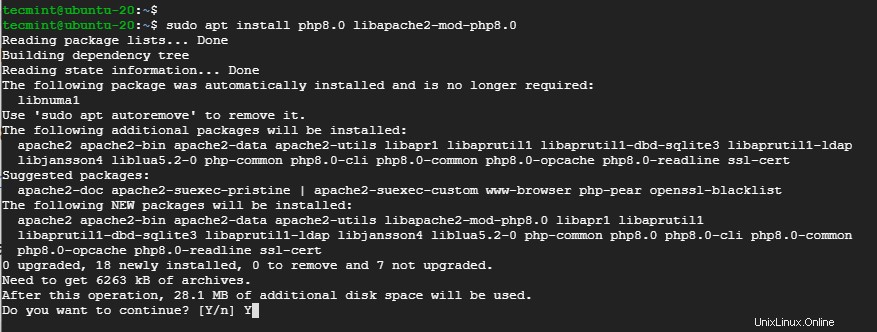
Ensuite, redémarrez le serveur Web Apache pour activer le module.
$ sudo systemctl restart apache2
Si vous souhaitez utiliser le serveur Web Apache avec PHP-FPM , exécutez la commande ci-dessous pour installer les packages requis :
$ sudo apt install php8.0-fpm libapache2-mod-fcgid
Depuis PHP-FPM n'est pas activé par défaut, activez-le en invoquant les commandes suivantes :
$ sudo a2enmod proxy_fcgi setenvif $ sudo a2enconf php8.0-fpm
Redémarrez ensuite le serveur Web Apache pour que les modifications prennent effet.
$ sudo systemctl restart apache2
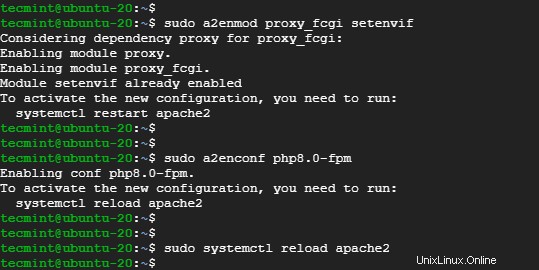
Étape 2 :Installez PHP 8.0 avec Nginx sur Ubuntu
Si vous choisissez d'utiliser PHP 8.0 avec l'installation de Nginx , l'étape la plus recommandée consiste à installer PHP-FPM pour traiter les fichiers PHP.
Par conséquent, installez PHP et PHP-FPM en utilisant la commande suivante :
$ sudo apt install php8.0-fpm
Le PHP-FPM le service devrait démarrer automatiquement. Vous pouvez le vérifier comme indiqué :
$ sudo systemctl status php8.0-fpm
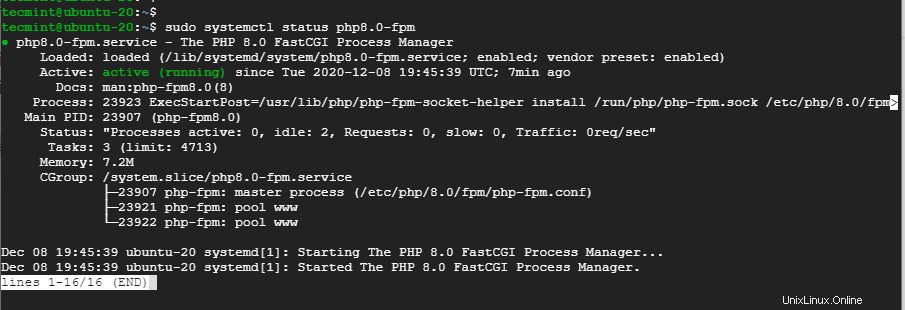
Pour que Nginx traite PHP fichiers, configurez votre bloc serveur Nginx en mettant à jour la section serveur comme indiqué :
server {
# ... some other code
location ~ \.php$ {
include snippets/fastcgi-php.conf;
fastcgi_pass unix:/run/php/php8.0-fpm.sock;
}
}
Enfin, redémarrez le serveur Web Nginx pour que les modifications prennent effet.
$ sudo systemctl restart nginx
Étape 4 :Installer les extensions PHP 8 dans Ubuntu
Les extensions PHP sont des bibliothèques qui étendent les fonctionnalités de PHP. Ces extensions existent sous forme de packages et peuvent être installées comme suit :
$ sudo apt install php8.0-[extension-name]
Par exemple, l'exemple ci-dessous installe le SNMP , Memcaché , et MySQL extensions.
$ sudo apt install php8.0-snmp php-memcached php8.0-mysql
Étape 5 :Vérifier l'installation de PHP 8 dans Ubuntu
Pour confirmer la version de PHP installée, exécutez la commande :
$ php -v
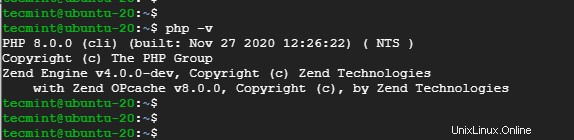
De plus, vous pouvez créer un exemple de fichier php sur /var/www/html comme indiqué :
$ sudo vim /var/www/html/info.php
Collez les lignes suivantes et enregistrez le fichier.
<?php phpinfo(); ?>
Enfin, rendez-vous sur votre navigateur et parcourez l'adresse IP du serveur comme indiqué.
http://server-ip/info.php
La page Web devrait s'afficher.
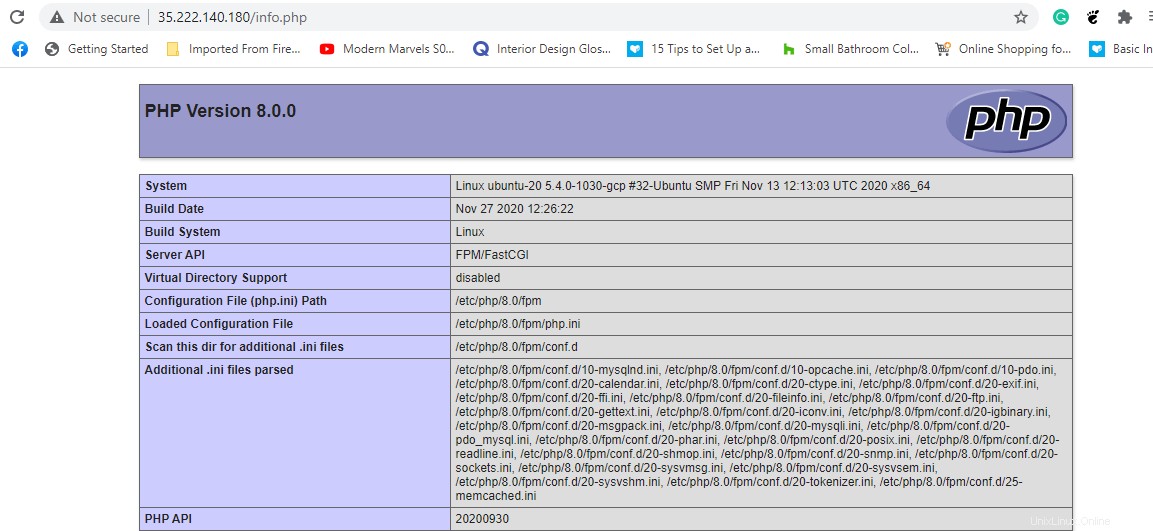
Conclusion
Nous espérons que vous pouvez maintenant installer PHP 8.0 et intégrez-le confortablement avec Apache ou Nginx serveurs Web. Vos commentaires sont les bienvenus.